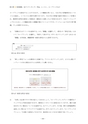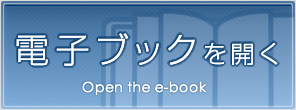広島修道 page 172/204
このページは 広島修道 の電子ブックに掲載されている172ページの概要です。
秒後に電子ブックの対象ページへ移動します。
「電子ブックを開く」をクリックすると今すぐ対象ページへ移動します。
概要:
第9章利用制限、完了トラッキング、Wiki、レッスン、ルーブリックなど第9章?利用制限、完了トラッキング、Wiki、レッスン、ルーブリックなどルーブリックを設定することができます。この機能を用いると、それぞれの....
第9章利用制限、完了トラッキング、Wiki、レッスン、ルーブリックなど第9章?利用制限、完了トラッキング、Wiki、レッスン、ルーブリックなどルーブリックを設定することができます。この機能を用いると、それぞれの評価項目をレベルごとに記述し、レベルごとに数字を割り当てます。それぞれの評価の総計が素点として計算され、最終的な評定は設定した最高点・最低点と比較した上で決定されます。なおバージョンアップにともない、この機能を使える課題が増えていくようですが、バージョン2.4では今の所「課題」でしか利用できません。1)「活動またはリソースを追加する」から「課題」を選択して、<評点>の「評定方法」において「ルーブリック」を選択し、「保存して表示する」ボタンをクリックします(あるいは「課題」を作成後、課題管理→高度な評定からも変更できます)。図9-26評点の設定2)「新しい評定フォームを最初から定義する」アイコンをクリックします。もちろん既にテンプレートがある場合はそちらを利用しても構いません。図9-27高度な評定の設定3)「名称」は必須ですので何か記入しておきましょう。「ルーブリック」のグレーの箇所をクリックすると内容を記述できます。最初は3つのレベルに設定されていますが、細かな設定を行いたい場合は「レベルを追加する」をクリックします。その後、新たな評価基準を追加したい時には「クライテリアを追加する」ボタンをクリックします。「ルーブリックオプション」では様々な設定もできますが、基本的にはこのままの設定で良いでしょう。158? 164?